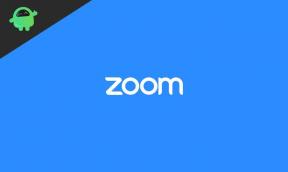Kodėl internetas neprisijungs prie „Galaxy A50“? Kaip pataisyti?
Trikčių šalinimo Vadovas / / August 05, 2021
„Android“ telefonai yra įspūdingi. Jų savybės ir dizainas nustebino daugelį vartotojų; bet ar susidūrėte su interneto ryšio problemomis „Android“ telefone ar planšetiniame kompiuteryje? Jei taip padarėte, nesate vienintelis, nes „Android“ interneto problemos yra gana dažnos. Jei per daug susiduriate su tuo pačiu „Galaxy A50“, turite vadovautis šiuo trikčių šalinimo vadovu, aptarėme keletą būdų, kaip išspręsti problemą, kai internetas nebus prijungtas prie „Galaxy A50“.
Dažniausiai problemas galima išspręsti pačiu klaidos pranešimu. Šiais laikais išimtys tvarkomos labai tinkamai. Tikslus klausimas dažniausiai minimas tik ten. Jei jo nėra arba jūs turite problemų tai suprasdami. Interneto klaida nėra viena iš dažniausiai pasitaikančių „Galaxy A50“ „wifi“ problemų. Laimei, dauguma tokio pobūdžio atvejų yra lengvai išsprendžiami galutinio vartotojo lygiu, todėl, tikiuosi, jūs galite išspręsti problemą ir patys. Vykdykite toliau pateiktus mūsų pasiūlymus ir jums turėtų būti gerai.

Turinys
-
1 Ištaisyti, internetas nebus prijungtas prie „Galaxy A50“
- 1.1 Patikrinkite signalo stiprumą
- 1.2 Gaukite klaidą
- 1.3 Patikrinkite, ar balso skambučiai veikia
- 1.4 Patikrinkite tarptinklinį ryšį
- 1.5 Keisti tinklo režimą
- 1.6 Neautomatiškai atsijunkite nuo tinklo
- 1.7 Maršrutizatoriaus trikčių šalinimas (jei naudojate „WiFi“)
- 1.8 Atstatyti tinklo nustatymus
- 1.9 Paprasta perkrauti arba priverstinai paleisti iš naujo
- 1.10 Atnaujinkite į naujausią programinę įrangą
- 1.11 Programų trikčių šalinimas saugiuoju režimu
- 1.12 Išvalykite talpyklą iš atkūrimo režimo
- 1.13 Gamykliniai nustatymai
- 1.14 Apsilankykite aptarnavimo centre
- 2 Išvada
Ištaisyti, internetas nebus prijungtas prie „Galaxy A50“
Patikrinkite signalo stiprumą
Daugeliu tinklo problemų kaltas prastas ar silpnas signalas. Jei jūsų „Galaxy A50“ pastaruoju metu rodoma „Nėra paslaugos“, būtinai patikrinkite, kaip jūsų įrenginyje rodomos signalo juostos. Viskas, kas yra mažesnė nei 3 juostos, nėra gerai ir gali reikšti tinklo problemą.
Jei esate pastato viduje, pabandykite išeiti ir pažiūrėti, ar nepanaikinama jokia paslauga. Jei keliaujate automobiliu, gali būti, kad vykstate per negyvą vietą. Ką norite padaryti, tai perkelti žinomą gerai uždengtą plotą. Jei nelieka jokios paslaugos, gali kilti problemų su „Galaxy A50“. Tęskite trikčių šalinimą atlikdami toliau nurodytus veiksmus.
Gaukite klaidą
Jei jungiantis naudojant mobiliuosius duomenis jūsų „Galaxy Note10“ rodomas klaidos pranešimas, turite į tai atsižvelgti. Tada pabandykite atlikti greitą „Google“ paiešką, kad sužinotumėte, ar yra kokių nors problemų ar problemų sprendimo būdų.
Jei atrodo, kad problema kyla tik naudojant vieną programą, pvz., Žiniatinklio naršyklę ar bet kurią programą, pirmiausia apsvarstykite šios programos trikčių šalinimo būdą.
Priversti išeiti iš programos
Paprastai tai rekomenduojama pašalinti nedideles programų klaidas. Tai galima padaryti dviem būdais.
1 metodas: uždarykite programą naudodami naujausių programų klavišą
- Ekrane palieskite programuojamąjį mygtuką Naujausios programos (mygtuką „Pagrindinis“ kairėje pusėje yra trys vertikalios linijos).
- Kai bus rodomas naujausių programų ekranas, braukite kairėn arba dešinėn, kad ieškotumėte programos. Jis turėtų būti čia, jei jums pavyko jį paleisti anksčiau.
- Tada perbraukite virš programos, kad ją uždarytumėte. Tai turėtų priversti jį uždaryti. Jei jo nėra, tiesiog palieskite programą „Uždaryti viską“, kad iš naujo paleistumėte visas programas.
2 metodas: uždarykite programą naudodami meniu „Programos informacija“
- Atidarykite programą „Nustatymai“.
- Palieskite Programos.
- Palieskite piktogramą „Daugiau nustatymų“ (trijų taškų piktograma, viršuje dešinėje).
- Palieskite Rodyti sistemos programas.
- Raskite ir palieskite programą.
- Palieskite „Force Stop“.
Išvalyti programos talpyklą
Tęskite išvalę programų talpyklą. Štai kaip tai daroma:
- Eikite į pagrindinį ekraną.
- Palieskite programų piktogramą.
- Atidarykite programą „Nustatymai“.
- Palieskite Programos.
- Jei ieškote sistemos ar numatytosios programos, viršutiniame dešiniajame kampe palieskite „Daugiau nustatymų“ (trijų taškų piktograma).
- Pasirinkite Rodyti sistemos programas.
- Raskite ir palieskite atitinkamą programą.
- Palieskite Saugykla.
- Palieskite mygtuką Išvalyti talpyklą.
- Iš naujo paleiskite įrenginį ir patikrinkite, ar nėra problemos.
Išvalyti programos duomenis
Išvalius programos duomenis ji bus grąžinta į gamyklos būseną.
- Eikite į pagrindinį ekraną.
- Palieskite programų piktogramą.
- Atidarykite programą „Nustatymai“.
- Palieskite Programos.
- Jei ieškote sistemos ar numatytosios programos, viršutiniame dešiniajame kampe palieskite „Daugiau nustatymų“ (trijų taškų piktograma).
- Pasirinkite Rodyti sistemos programas.
- Raskite ir palieskite atitinkamą programą.
- Palieskite Saugykla.
- Palieskite mygtuką Išvalyti duomenis.
- Iš naujo paleiskite įrenginį ir patikrinkite, ar nėra problemos.
Patikrinkite, ar balso skambučiai veikia
Kai kuriems operatoriams gali kilti 4G LTE problemų, kurios taip pat gali turėti įtakos kitoms tinklo paslaugoms. Pabandykite patikrinti, ar žinučių siuntimas ar balso skambučiai yra su pertrūkiais, ar kyla atsitiktinių problemų. Jei jiems kyla problemų, net jei yra puikių signalo juostų, gali kilti problemų su jūsų tinklu. Norėdami gauti pagalbos, turite kreiptis į savo tinklo operatorių.
Patikrinkite tarptinklinį ryšį
Jei pastaruoju metu buvote užsienyje arba esate už savo namų tinklo ribų, tarptinklinio ryšio nustatymai vis tiek turi būti įjungti. Nepamirškite jo išjungti, kad jūsų įrenginys galėtų normaliai prisijungti prie tinklo.
- Atidarykite programą „Nustatymai“.
- Palieskite Ryšiai.
- Palieskite Mobiliojo ryšio tinklai.
- Norėdami jį išjungti, perkelkite tarptinklinio duomenų slankiklį į kairę.
Keisti tinklo režimą
Kartais pakeitus įrenginio tinklo režimą iš, tarkime, 4G LTE į 3G, galima atsikratyti tinklo problemų. Jei dar nebandėte to padaryti, atlikite šiuos veiksmus:
- Atidarykite programą „Nustatymai“.
- Palieskite Ryšiai.
- Palieskite Mobiliojo ryšio tinklai.
- Palieskite Tinklo režimas ir pasirinkite 3G arba 2G.
- Iš naujo paleiskite įrenginį ir pakartokite 1–3 veiksmus.
- Palieskite 4G arba LTE arba automatiškai prisijungti, kad grįžtumėte į pradinę konfigūraciją.
Neautomatiškai atsijunkite nuo tinklo
- Atidarykite programą „Nustatymai“.
- Palieskite Ryšiai.
- Palieskite Mobiliojo ryšio tinklai.
- Palieskite Tinklo operatoriai.
- Palieskite Pasirinkti rankiniu būdu.
- Palaukite, kol jūsų įrenginys ieškos tinklų.
- Baigę paiešką, pasirinkite kitą tinklą, prie kurio norite prisijungti. Pvz., Jei naudojatės „T-Mobile“, pasirinkite „AT&T“ ar bet kurį kitą tinklą.
- Jūsų telefonas bus priverstas grįžti su klaida, nes jis negalės sėkmingai užsiregistruoti.
- Vėliau dar kartą pasirinkite savo tinklą ir sužinokite, ar jūsų įrenginys dabar galės iš naujo užsiregistruoti ir ištaisyti klaidą.
Maršrutizatoriaus trikčių šalinimas (jei naudojate „WiFi“)
Patikrinkite, ar „Wifi“ veikia, ar neveikia
Pirmas žingsnis turėtų būti patikrinti, ar problema kyla dėl „wifi“ tinklo ar maršrutizatoriaus. Jei turite kitą išmanųjį telefoną, nešiojamąjį kompiuterį ar planšetinį kompiuterį, pabandykite jį prijungti prie to paties „wifi“ tinklo. Jei antrame įrenginyje yra ta pati tiksli klaida ar problema, tai reiškia, kad problemos priežastis nėra jūsų „Galaxy“.
Iš naujo paleiskite modemą / maršrutizatorių
Tai yra pirmasis ir svarbiausias žingsnis. Jei jūsų modemas ar maršrutizatorius turi kokių nors problemų, nėra naudos bandyti kitus metodus. Norėdami tinkamai paleisti modemą ar maršrutizatorių, atlikite toliau nurodytus veiksmus.
- Paspauskite ir palaikykite maitinimo mygtuką, kol užges.
- Atjunkite maršrutizatorių nuo maitinimo šaltinio.
- Laikykite jį atjungtą 1-2 minutes.
- Prijunkite jį prie maitinimo šaltinio.
- Paspauskite maitinimo mygtuką, kad jį vėl įjungtumėte.
- Palaukite, kol visi žibintai taps stabilūs.
- Perkraukite telefoną, tada pabandykite prisijungti prie interneto.
Palaukite, kol jūsų įrenginys bus prijungtas, tada bandykite naršyti į svetainę naudodami savo mobiliųjų programų naršyklę, kad pamatytumėte, ar dabar galite prisijungti prie interneto.
Jei susiduriate su bet kokiu neįprastu maršrutizatoriaus elgesiu, taip pat turite susisiekti su savo interneto paslaugų teikėju.
Atstatyti tinklo nustatymus
- „Quick Nav“ meniu arba paleidimo priemonėje atidarykite „Nustatymai“.
- Slinkite žemyn ir bakstelėkite Bendrasis valdymas.
- Tada bakstelėkite Reset.
- Galiausiai palieskite Reset network settings.
- Tada bakstelėkite Reset settings.
- Kai būsite paraginti, patvirtinkite užrakinimo ekrano slaptažodžiu.
Paprasta perkrauti arba priverstinai paleisti iš naujo
Na, manau, kad jūs jau žinote, kaip iš naujo paleisti telefoną. Taigi tiesiog paleiskite įrenginį iš naujo ir sužinokite, ar jis išsprendžia problemą, ar ne. Įrenginio iš naujo paleidimas visada yra geriausias bet kokių problemų sprendimas. Tai taikoma ne tik „Galaxy“, bet ir kiekvienam elektroniniam įrenginiui. Aš sakiau mamai, kad ji paleistų iš naujo įrenginį, jei ji susidurs su kokia nors išmaniojo telefono problema.
Na, jei vis tiek turite žinoti, kaip paleisti iš naujo, štai: paspauskite telefono maitinimo mygtuką. Ekrane palieskite Paleisti iš naujo.
Kitas perkrovimo būdas yra toks:
- Paspauskite ir palaikykite garsumo mažinimo mygtuką.
- Laikydami nuspaudę palaikykite paspaudę maitinimo mygtuką.
- Laikykite mygtuką 10 sekundžių, jis bus paleistas iš naujo.
Jei tai neveikia, pereikite prie kito metodo.
Gali būti naudinga reguliariai bent kartą per savaitę iš naujo paleisti įrenginį. Jei esate linkę pamiršti dalykus, siūlome sukonfigūruoti telefoną iš naujo paleisti iš naujo. Galite suplanuoti atlikti šią užduotį atlikdami šiuos veiksmus:
- Atidarykite programą „Nustatymai“.
- Palieskite „Device Care“.
- Viršuje palieskite 3 taškus.
- Pasirinkite „Auto restart“.
Atnaujinkite į naujausią programinę įrangą
- „Quick Nav“ meniu arba paleidimo priemonėje atidarykite „Nustatymai“.
- Eikite į skirtuką Daugiau, tada bakstelėkite Apie įrenginį.
- Bakstelėkite Programinės įrangos atnaujinimas.
- Jei yra sistemos naujinys, ekrane pamatysite parinktį. Palieskite Atsisiųsti ir įdiegti.
- Jei jūsų sistema yra atnaujinta, pamatysite pranešimą, kuriame teigiama, kad sistema yra atnaujinta.
Tai viskas. Jūs sėkmingai patikrinote „Samsung Galaxy A50“ sistemos naujinį.
Štai keli dalykai, kurių reikia norint atnaujinti „Samsung Galaxy A50“ ar bet kurį įrenginį:
- Jūsų įrenginys turi būti prijungtas prie interneto.
- Jūsų įrenginyje turi būti pakankamai vietos atsisiųsti naujinį.
- Jūsų įrenginyje turėtų būti pakankamai įkrovos, daugiau nei 50%, kad būtų galima įdiegti naujinį.
Programų trikčių šalinimas saugiuoju režimu
Jei nežinote, kas yra saugusis režimas, saugiuoju režimu sistema laikinai išjungia visas jūsų įrenginyje įdiegtas trečiųjų šalių programas. Tai atlikdami galime išsiaiškinti, kurioje programoje kyla problema. Norėdami įjungti saugųjį režimą, atlikite toliau nurodytą veiksmą.
- Išjunkite įrenginį.
- Paspauskite ir palaikykite įrenginio maitinimo mygtuką, kol pasirodys modelio pavadinimo ekranas.
- Kai ekrane pasirodys SAMSUNG logotipas, atleiskite maitinimo mygtuką.
- Iš karto atleidę maitinimo mygtuką, palaikykite nuspaudę garsumo mažinimo klavišą.
- Toliau laikykite nuspaudę garsumo mažinimo mygtuką, kol įrenginys bus paleistas iš naujo.
- Saugus režimas bus rodomas apatiniame kairiajame ekrano kampe.
- Kai pamatysite saugųjį režimą, atleiskite garsumo mažinimo klavišą.
Išsiaiškinę problemas kuriančias programas, atlikite toliau nurodytus veiksmus, kad ją pašalintumėte (jei reikia):
- Atidarykite „Launcher“ nustatymus.
- Bakstelėkite Programos.
- Palieskite Žiūrėti visas programas.
- Palieskite programą, kurią norite pašalinti
- Palieskite Pašalinti.
- Norėdami patvirtinti, palieskite Gerai.
Išvalykite talpyklą iš atkūrimo režimo
Jei nežinote, kas yra atkūrimas, pirmas dalykas, kurį įkelia įkrovos tvarkyklė, yra atkūrimas. Atkūrimo režimas reiškia specialų įkeliamą skaidinį, kuriame yra įdiegta atkūrimo programa. Taip pat galite išspręsti kai kurias telefono problemas. Atlikite veiksmus, kad išvalytumėte talpyklą iš atkūrimo režimo:
- Išjunkite telefoną.
- Kai jis bus išjungtas. Vienu metu palaikykite paspaudę maitinimo / „Bixby“ ir garsumo mažinimo mygtuką, kol pasirodys „Android“ logotipas.
- Kai pasirodys žalias „Android“ logotipas, atleiskite abu mygtukus.
- Dabar pasirodys atkūrimo ekrano meniu
- Naudodami garsumo mygtuką eikite į „Wipe Cache Partition“, tada paspauskite maitinimo mygtuką, kad patvirtintumėte pasirinkimą.
- Palaukite, kol jūsų įrenginys ištrins visas talpyklas arba laikinus duomenis iš sistemos skaidinio.
- Dar kartą paspauskite maitinimo mygtuką, norėdami iš naujo paleisti įrenginį.
Tai išvalys visus laikinus duomenis iš įrenginio. Ir tada tai veikia kaip nauja.
Gamykliniai nustatymai
Atsakomybės apribojimas
Atkurus gamyklinius nustatymus, viskas bus ištrinta, todėl norite įsitikinti, kad sukūrėte savo duomenų kopiją, pvz., Nuotraukas, vaizdo įrašus, dokumentus, tekstus ir kt. iš anksto.
Meniu Nustatymai:
- Iš paleidimo priemonės atidarykite nustatymus.
- Slinkite ir bakstelėkite Bendrasis valdymas.
- Palieskite Reset.
- Pasirinkite Gamyklinių duomenų atstatymas.
- Norėdami tęsti, palieskite „Reset“.
- Norėdami patvirtinti veiksmą, palieskite „Ištrinti viską“.
Nuo atkūrimo:
- Išjunkite telefoną.
- Kai jis bus išjungtas. Vienu metu palaikykite paspaudę maitinimo / „Bixby“ ir garsumo mažinimo mygtuką, kol pasirodys „Android“ logotipas.
- Kai pasirodys žalias „Android“ logotipas, atleiskite abu mygtukus.
- Dabar pasirodys atkūrimo ekrano meniu
- Naudokite garsumo mažinimo mygtuką, kol paryškinsite „Wipe data / factory reset“.
- Paspauskite maitinimo mygtuką, kad pasirinktumėte „Wipe data / factory reset“.
- Naudodami garsumo mažinimo mygtuką pažymėkite Taip.
- Paspauskite maitinimo mygtuką, kad patvirtintumėte veiksmą, kad išvalytumėte telefono duomenis.
Apsilankykite aptarnavimo centre
Nors tai reta, kai kurių „Samsung Galaxy“ įrenginių perkaitimo problemų kilmė gali būti bloga aparatūra. Jei gamyklinis nustatymas iš naujo nepadės išspręsti problemos, apsilankykite vietinėje „Samsung“ parduotuvėje arba Paslaugų centras todėl kvalifikuotas „Samsung“ technikas gali patikrinti aparatinę įrangą. Jei reikia, jie gali nusiųsti jį taisyti ar pakeisti.
Išvada
Tai buvo keli būdai, kaip išspręsti problemą / problemas, su kuriomis susidūrėte naudodami „Samsung Galaxy A50“. Jei tai dar neišspręsta, gali būti kita problema, patikrinkite ir išspręskite šią problemą iš mūsų „Samsung Galaxy A50“ trikčių šalinimo vadovas. Jei vis tiek negalite išspręsti problemos, gali būti ir kita problema, kurią išspręsti gali tik sertifikuotas technikas.
Ar turite „Galaxy“ įrenginį ar bet kurį „Android“ įrenginį ir jums reikia tokio tipo paprastų mokymo programų? Tada laikykitės „GetDroidTips“ „Android“ patarimai ir gudrybės stulpelį, nes netrukus bus pateikta daug paprastų „Galaxy“ pamokų.
Jei turite su tuo susijusių klausimų, komentarų skiltis visada yra jums prieinama.
„Galaxy A50“ trikčių šalinimo vadovas
- Kaip išspręsti lėtą „Galaxy A50“ atsaką
- Mano „Galaxy A50“ labai greitai sušyla: kaip išspręsti perkaitimo problemą?
- Kaip ištaisyti „Galaxy A50“ su įspėjimo fotoaparatu nepavyko klaida?
- Neaptikta „Sim Card“ kortelė arba ji neatpažinta klaida: kaip pataisyti „Galaxy A50“
- Kaip išspręsti problemą, jei „IMS“ tarnyba nustojo veikti „Galaxy A50“?
- USB jungtis neveikia / neaptinka: Kaip pataisyti „Galaxy A50“?
- Ką daryti, jei vaizdo skambučiai neveikia „Galaxy A50“: kaip išspręsti problemą?
Sveiki, aš esu Shekharas Vaidya, tinklaraštininkas, besimokantis, kuris mokosi apie CS ir programavimą.